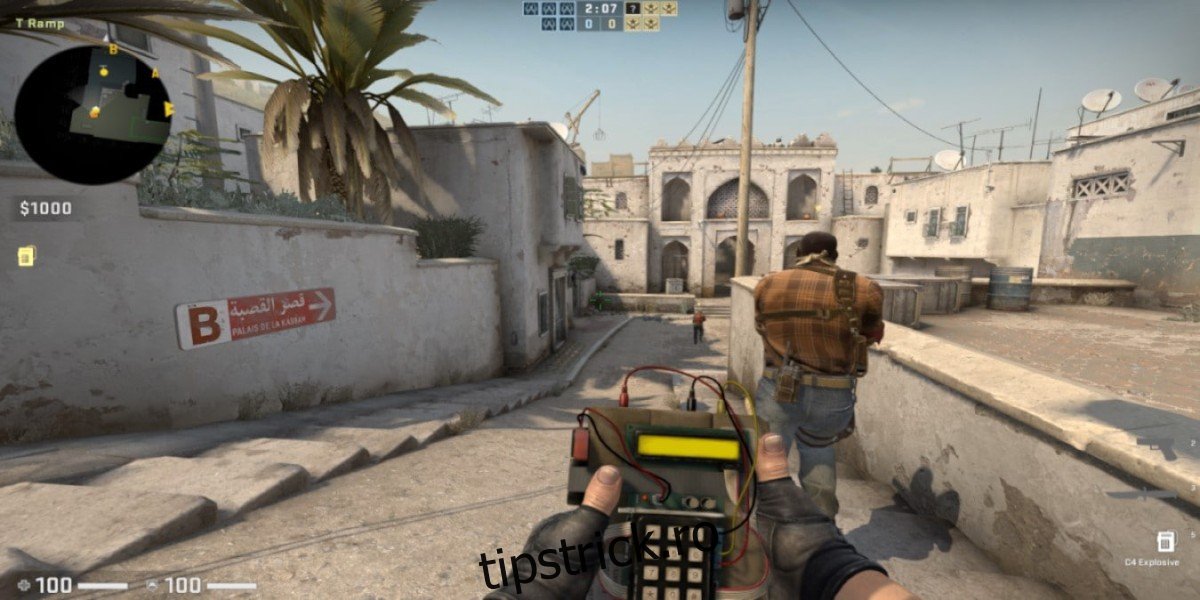Counter-Strike; Global Offensive este un FPS multiplayer dezvoltat de Valve și Hidden Path Entertainment. În joc, jucătorii luptă unul împotriva celuilalt pentru a demonta și a planta bombe. În acest ghid, vă vom arăta cum să îl jucați pe Linux.
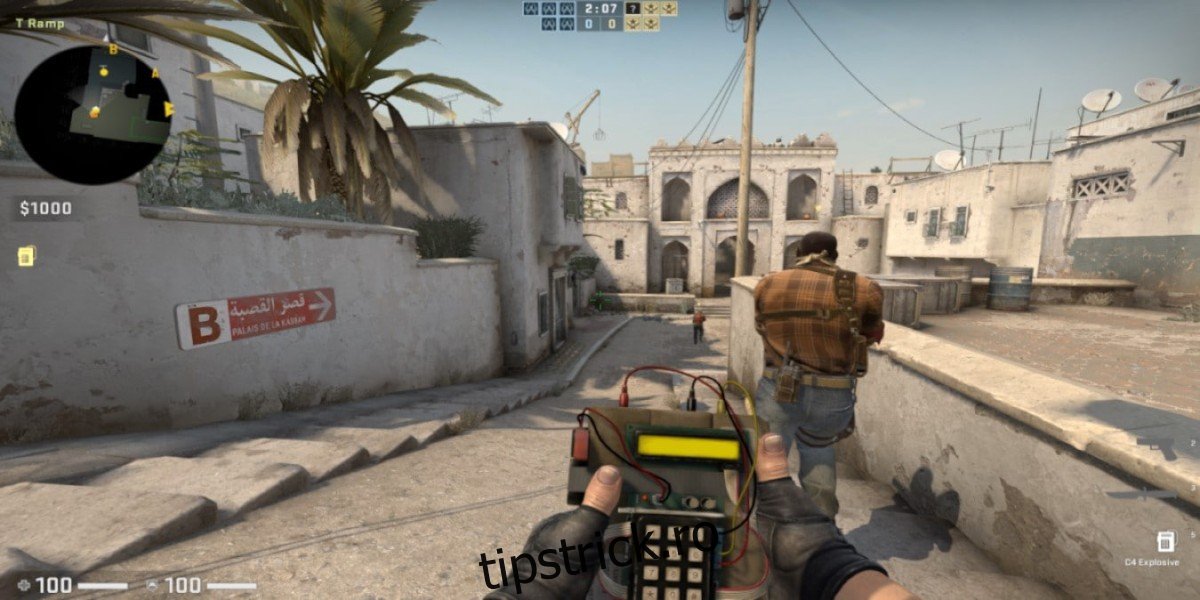
Cuprins
Obținerea Counter-Strike: Global Offensive lucrează pe Linux
Counter-Strike: Global Offensive, sau „CS: GO” pe scurt, este un joc nativ Linux. Valve l-a portat cam în aceeași perioadă în care au adus Steam pe Linux. Deoarece este doar pe Steam, puteți juca jocul numai pe computerul dvs. Linux prin aplicația Linux Steam.
Instalați Steam
Ca rezultat, trebuie să vă îndrumăm prin cum să configurați clientul Steam pentru Linux. Pentru a începe, deschideți o fereastră de terminal apăsând Ctrl + Alt + T de pe tastatură. Când fereastra terminalului este deschisă, urmați instrucțiunile de instalare care corespund cu sistemul de operare Linux pe care îl utilizați în prezent.
Ubuntu
Pentru ca Steam să funcționeze pe Ubuntu, utilizați următoarea comandă de instalare Apt de mai jos.
sudo apt install steam
Debian
Pentru ca Steam să funcționeze pe Debian, începeți prin a descărca cel mai recent pachet DEB de pe site-ul web Steam. Pentru a face asta, utilizați următoarea comandă de descărcare wget de mai jos.
wget https://steamcdn-a.akamaihd.net/client/installer/steam.deb
După descărcarea celui mai recent pachet Steam DEB pe computer, veți putea instala pachetul Steam DEB folosind următoarea comandă dpkg.
sudo dpkg -i steam.deb
Acum că pachetul Steam DEB este instalat pe computerul dvs. Linux, este timpul să corectați oricare dintre problemele de dependență de pe sistemul dumneavoastră. Pentru a le remedia, utilizați următoarea comandă apt-get install -f de mai jos.
sudo apt-get install -f
Arch Linux
Steam este disponibil pe Arch Linux în depozitul de software „multilib”. Pentru ca acesta să funcționeze, începeți prin a deschide fișierul /etc/pacman.conf într-un editor de text. Apoi, localizați linia „#multilib” și eliminați simbolul # din fața acesteia, precum și orice linii direct de sub ea.
După ce ați făcut modificările, salvați-le. Apoi, utilizați comanda pacman de mai jos pentru a resincroniza cu depozitul Arch Linux. După aceea, instalați Steam cu a doua comandă pacman.
sudo pacman -Syy
sudo pacman -S steam
Fedora/OpenSUSE
Atât Fedora Linux, cât și OpenSUSE Linux, au capacitatea de a instala Steam din cutie, cu depozite incluse în ele. Cu toate acestea, versiunea Flatpak a Steam funcționează mult mai bine, așa că vă sugerăm să urmați acele instrucțiuni.
Flatpak
Pentru ca Steam să funcționeze prin Flatpak, începeți prin a instala cea mai recentă versiune a rulării Flatpak. Puteți instala runtime folosind managerul de pachete. Dacă întâmpinați probleme la configurarea rulării Flatpak, urmați ghidul nostru pe acest subiect.
După configurarea timpului de rulare Flatpak pe computer, veți putea instala Steam. Pentru a instala clientul Steam, introduceți următoarele comenzi de mai jos.
flatpak remote-add --if-not-exists flathub https://flathub.org/repo/flathub.flatpakrepo
flatpak install flathub com.valvesoftware.Steam
Instalați CS: GO pe Linux
Cu Steam instalat, lansați-l pe desktop și conectați-vă folosind acreditările dvs. de utilizator. Apoi, urmați instrucțiunile pas cu pas de mai jos pentru a obține CS: GO pe Linux.
Pasul 1: Pentru a începe instalarea, deschideți Magazinul Steam. Pentru a deschide magazinul Steam, găsiți butonul „Magazin” și faceți clic pe el cu mouse-ul. De acolo, faceți clic pe butonul de căutare și introduceți „Counter-Strike: Global Offensive”.
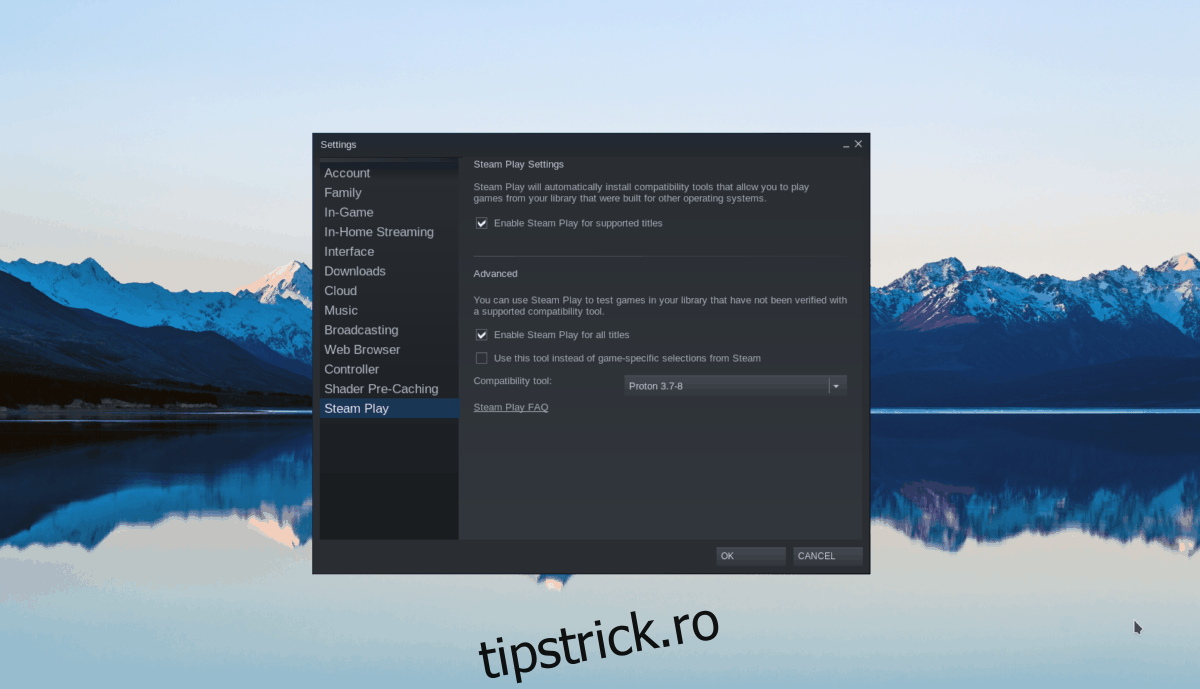
Apăsați tasta Enter pentru a vizualiza rezultatele căutării. Consultați rezultatele pentru „Counter-Strike: Global Offensive”. Apoi, faceți clic pe el cu mouse-ul pentru a accesa pagina magazinului jocului.
Pasul 2: Pe pagina Magazinului CS:GO Steam, localizați butonul verde „adăugați în coș” și faceți clic pe el cu mouse-ul pentru a-l adăuga în coșul dumneavoastră Steam. Odată ce este în coșul Steam, faceți clic pe pictograma coș din colțul din dreapta sus.
În interiorul căruciorului Steam, cumpărați jocul. Când îl cumpărați, acesta va fi adăugat în biblioteca dvs. de jocuri. Apoi, faceți clic pe butonul „Bibliotecă” pentru a accesa biblioteca de jocuri Steam.
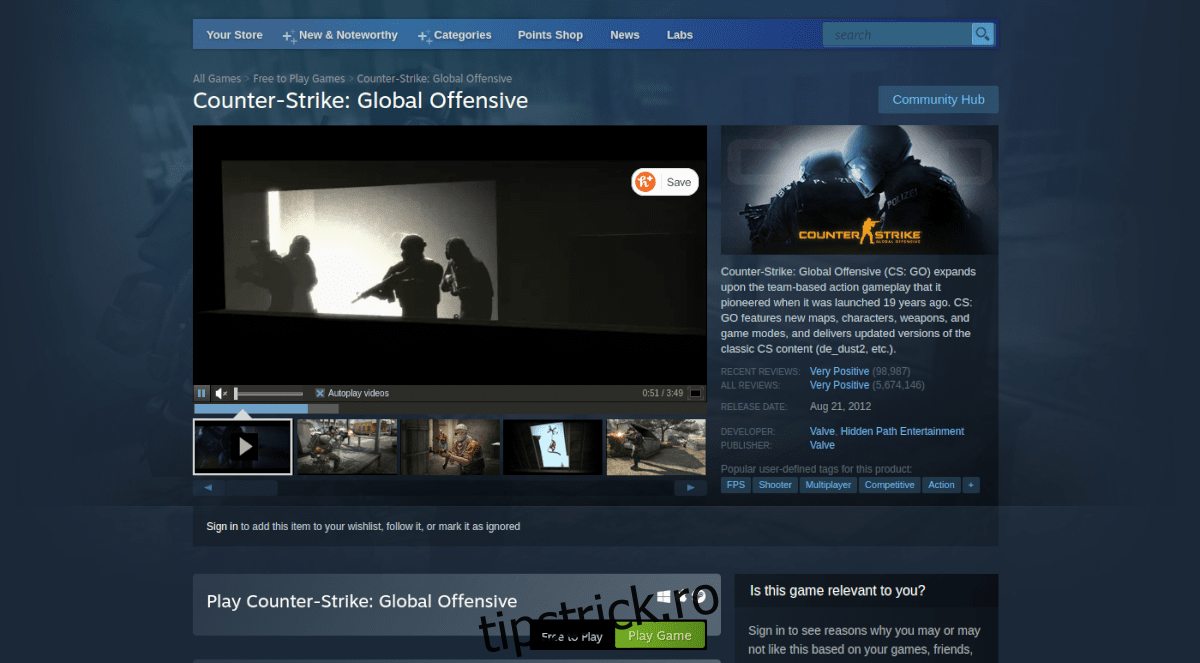
Pasul 3: În biblioteca dvs. de jocuri Steam, faceți clic pe butonul de căutare și introduceți „Counter-Strike: Global Offensive”. Când l-ați găsit, faceți clic pe el pentru a vedea pagina bibliotecii Steam a jocului.
În interiorul paginii de joc Counter-Strike: Global Offensive, va exista un buton albastru „INSTALARE”. Faceți clic pe acest buton albastru „INSTALARE” pentru a începe descărcarea și instalarea pentru Counter-Strike: Global Offensive pe computerul dvs. Linux.
Pasul 4: Descărcarea ar putea dura câteva minute, deoarece este un joc de dimensiuni decente. Când procesul este finalizat, acesta se va transforma într-un buton verde „PLAY”. Selectați butonul verde „JOCARE” pentru a începe jocul.
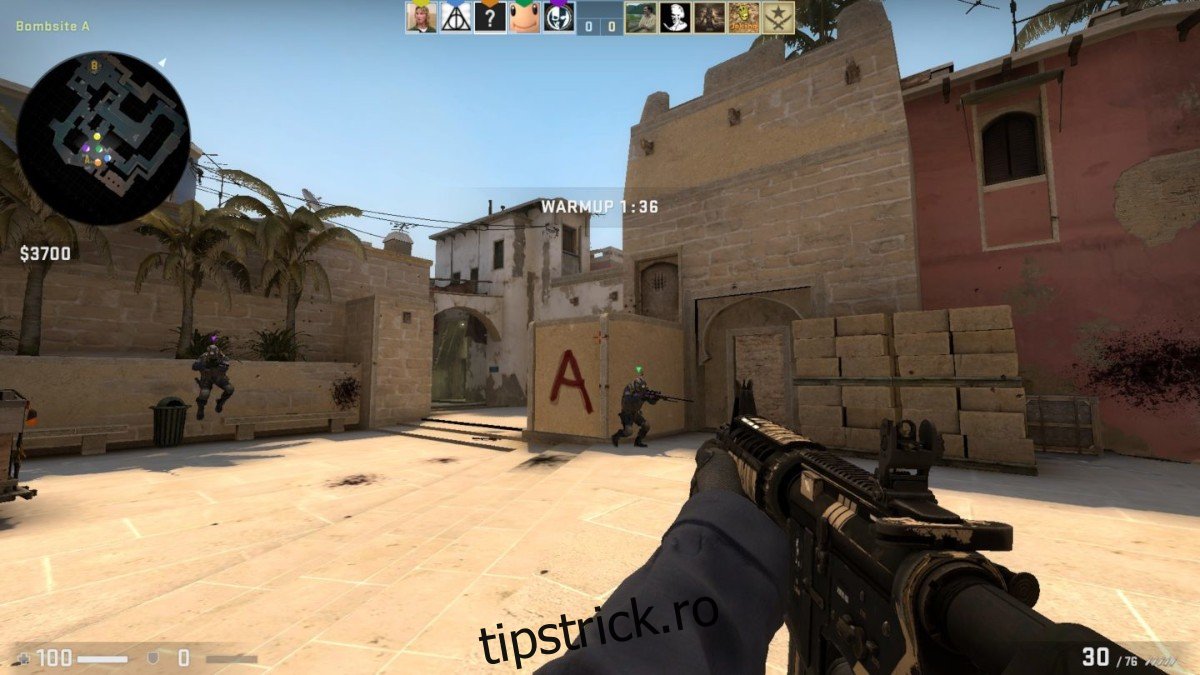
Rețineți că pornirea Counter-Strike: Global Offensive pentru prima dată ar putea dura puțin. Fii răbdător. Când este deschis, vei fi gata să joci! Joc fericit!